Lightroom预设导入详细操作教程
如何将预设导入Lightroom?由Adobe公司开发的Lightroom是一款专业的图像后期处理软件,凭借其强大的调色功能与高效的批处理特性,现已成为摄影师和设计工作者的必备工具。针对新用户在预设导入环节遇到的常见问题,本文将详细解析不同设备端的操作流程。
Lightroom预设安装全流程解析
1、启动Lightroom应用程序后,建议优先选择RAW格式素材进行编辑测试。进入图库模块后,双击缩略图加载目标图片,切换至"修改照片"工作区。在左侧导航面板的预设分组区域,使用鼠标右键调出上下文菜单,选择"新建文件夹"功能并命名分类目录。
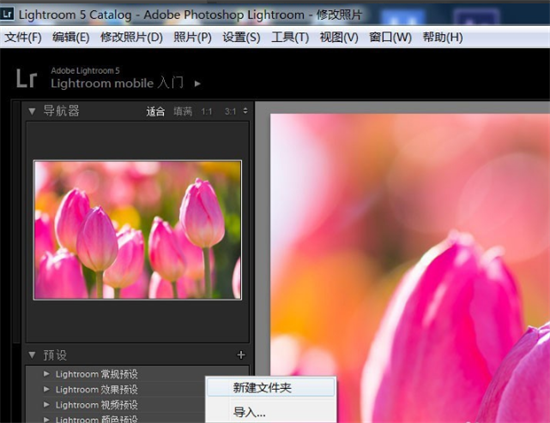
2、成功创建预设分类后,右键单击该文件夹图标选择导入功能。此处需注意区分不同版本的文件格式要求:传统预设使用.lrtemplate扩展名,而新版XMP格式预设则需通过配置文件浏览器加载。
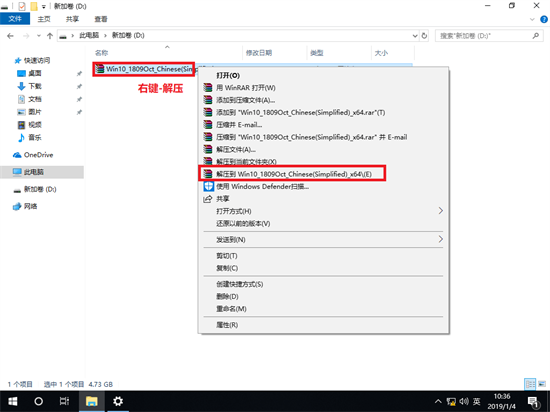
3、在弹出的文件选择对话框中,导航至预设文件存储路径。建议按住Ctrl键(Windows)或Command键(Mac)进行多选操作,同时需确认文件类型筛选器设置为"Lightroom预设文件"。导入过程中进度条会实时显示加载状态。
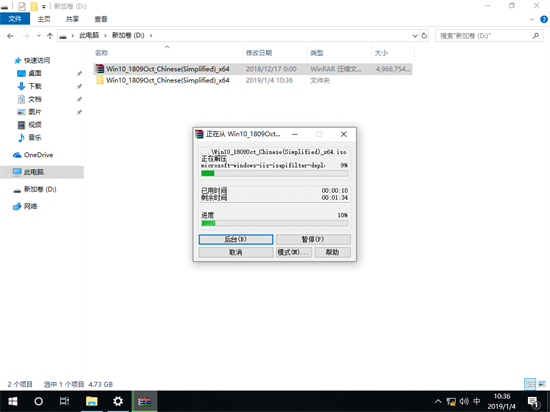
4、完成文件载入后,系统将自动生成预设缩略图预览。返回预设面板即可看到新增的配置项,建议立即进行效果测试:选中预设名称后,观察直方图变化并检查参数滑块位置,确保所有调整参数正确载入。
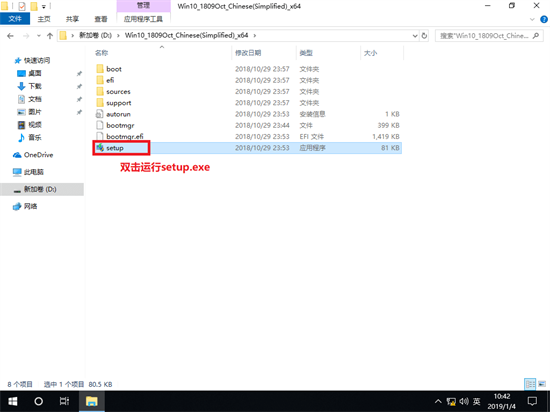
5、实际应用时可通过快捷键Y键调出对比视图,左右分屏显示原始图像与处理效果。对于需要批量处理的系列照片,可先对首张图片应用预设,然后同步至其他素材。建议定期整理预设库,建立按风格、场景分类的目录体系。
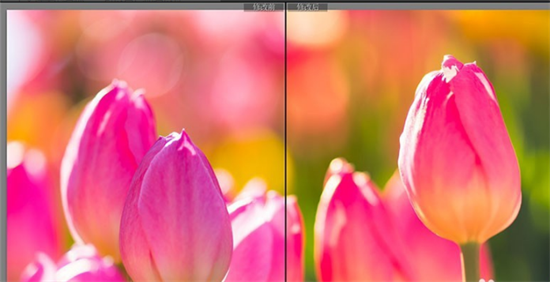
值得注意的是,移动端用户可通过Creative Cloud实现预设同步。在桌面版完成预设安装后,登录Adobe账户并勾选需要同步的预设组,即可在手机或平板设备的Lightroom APP中调用相同配置。对于第三方购买的预设包,建议解压后存放在固定目录以便管理。
相关下载
相关文章
更多+-
09/22
-
12/07
-
12/07
-
12/07
-
12/06
手游排行榜
- 最新排行
- 最热排行
- 评分最高

